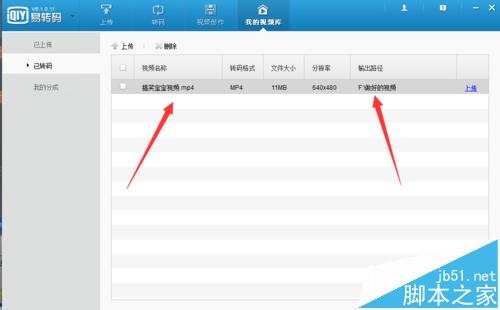爱奇艺易转码怎么剪辑视频?
发布时间:2017-01-04 来源:查字典编辑
摘要:易转码是一个很实用的视频修补工具,简单的视频修补还是很实用的哦。1、打开易转码2、点击蓝色区域内的转码界面,然后点击左上角的添加,加入自己想...
易转码是一个很实用的视频修补工具,简单的视频修补还是很实用的哦。
1、打开易转码
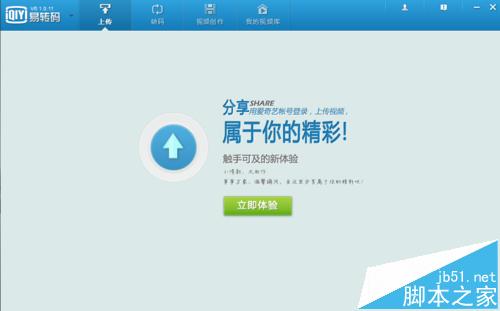
2、点击蓝色区域内的转码界面,然后点击左上角的添加,加入自己想要修剪的视频。
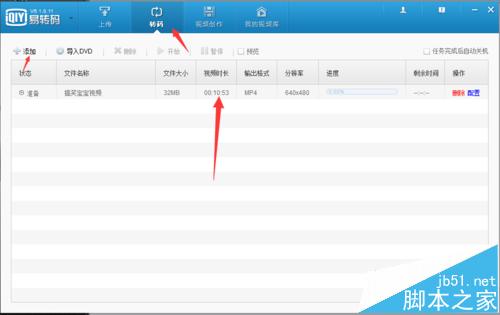
3、点击右上角的配置,进入工作区。
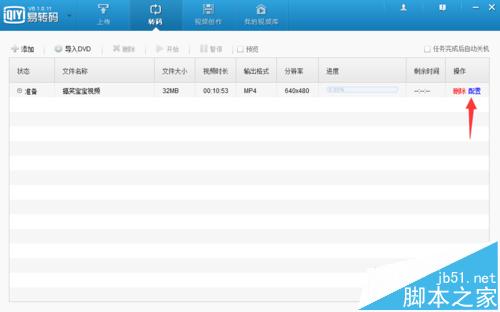
4、生成一个操作界面,点击影音剪辑。
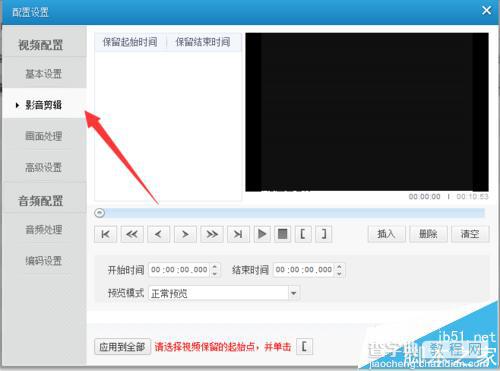
5、剪辑以后我们就可以,修剪视频了,修改自己视频的起始时间。
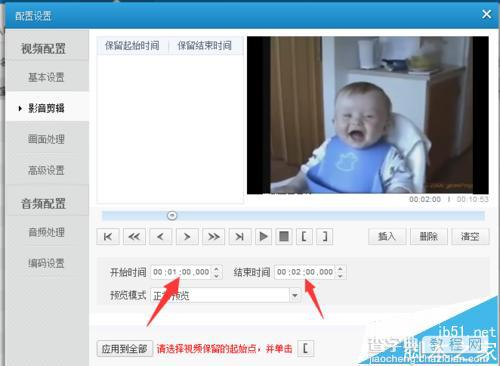
6、修改好以后,点击插入,工作界面左上方就会显示我们需要生成的视频片段,然后点击确定。
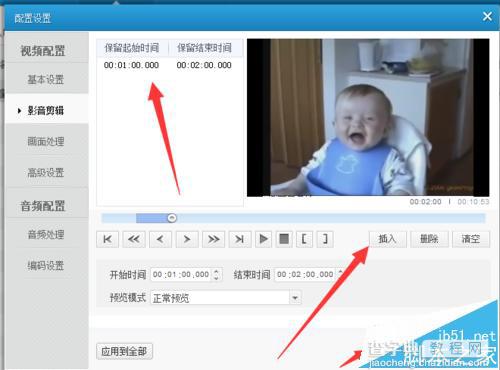
7、回到刚加入视频时的界面,这是后我们点击视频上方的,开始。
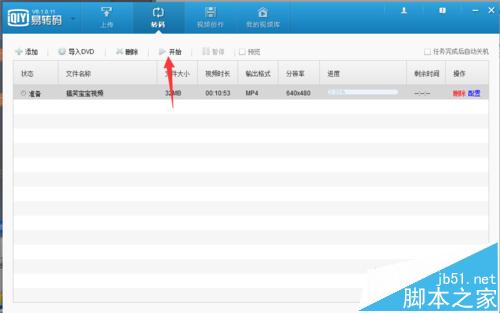
8、视频转码完成,点击我的视频库。
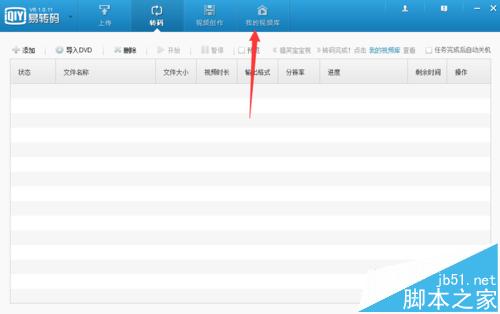
9、这时候我们的视频,已经剪切完成,后边是我们视频的输出路径,自己可以选择输出路径哦。